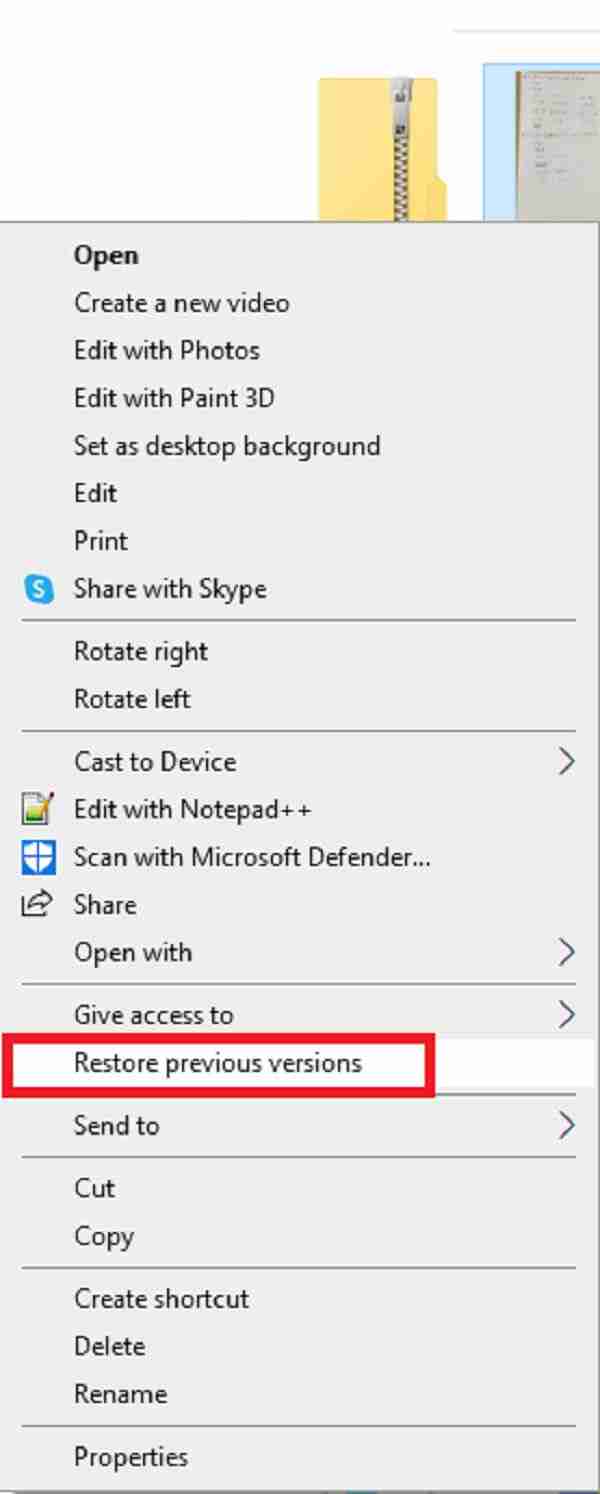집 >소프트웨어 튜토리얼 >컴퓨터 소프트웨어 >PS 파일이 손상되어 열 수 없는 경우 어떻게 해야 합니까? 손상된 PS 파일을 복구하는 세 가지 방법이 있습니까?
PS 파일이 손상되어 열 수 없는 경우 어떻게 해야 합니까? 손상된 PS 파일을 복구하는 세 가지 방법이 있습니까?
- PHPz원래의
- 2024-08-28 11:06:15980검색
포토샵으로 편집할 때 공격을 받아 PS 파일이 손상되어 열리지 않을 수 있습니다. 문제가 발생하면 가장 먼저 해야 할 일은 Photoshop 파일 손상의 원인을 확인하는 것입니다. 아래에서는 편집자가 Photoshop 파일 손상의 가능한 원인과 해결 방법을 정리합니다.

Photoshop 파일이 손상된 이유는 무엇입니까?
다음과 같은 6가지 이유가 나열되어 있지만 실제로는 더 많은 이유가 있습니다.
원인 1. PSD 파일 작업이나 저장 중 갑자기 정전이 되거나 오작동이 발생합니다.
운영 체제는 복잡한 경우가 많습니다. 컴퓨터가 완전히 종료되기 전에 실행 중인 모든 작업이 제대로 닫히도록 보장하는 적절한 종료 프로세스가 필요합니다. 따라서 갑작스러운 정전이나 장애가 발생할 경우 컴퓨터와 데이터에 심각한 손상을 초래할 수 있습니다.
이유 2. 파일 저장 오류
포토샵 파일을 잘못 저장하면 한가지 확실한 것은 뭔가 문제가 생긴다는 것입니다. 파일이 손상되었을 가능성이 높습니다. 파일을 잘못 저장하면 항상 손상됩니다.
원인 3. 비호환
최신 버전의 포토샵에서 편집하거나 저장한 PSD 파일을 이전 버전에서 열려고 하면 파일이 손상될 수 있습니다.
원인 4. 하드 드라이브 문제
논리적, 물리적 장애로 인해 하드 드라이브에 장애가 발생하면 데이터 손실이 발생할 수 있습니다. 하드 드라이브의 전체 내용이 손상되거나 사용할 수 없게 될 수 있습니다.
원인 5. 바이러스 공격
파일 손상 문제의 가장 일반적인 원인은 컴퓨터 바이러스입니다. PSD, PSB, PDD와 같은 Adobe Photoshop 파일은 바이러스 감염에 취약합니다. 컴퓨터 바이러스에 코드를 추가하여 애플리케이션과 파일을 빠르게 감염시킬 수 있습니다. 또한 파일의 특정 부분을 덮어쓰거나 손상시킬 수도 있습니다.
원인 6. 소프트웨어 오류
Adobe Photoshop과 같은 대부분의 컴퓨터 프로그램에는 작동을 멈추거나 예기치 않은 동작을 일으키는 내부 버그가 있습니다. 소프트웨어가 오작동하면 파일이 손상될 수 있습니다.
손상된 Photoshop 파일을 복구하는 방법은 무엇입니까?
수정 1: 최근 탭 열기 확인
최근 열기에 익숙합니다. Photoshop 사용자라면 이 기능을 사용하세요. Photoshop 파일이 손상된 지 몇 분밖에 안 된 경우 최신 옵션을 열어야 합니다. 손상된 Photoshop 파일이 최근 탭에 표시되면 해당 파일을 열어야 합니다. 파일이 올바르게 열리면 저장할 수 있습니다. 이 옵션은 잘못된 파일 사용으로 인해 Photoshop 파일이 손상된 경우 유용합니다.
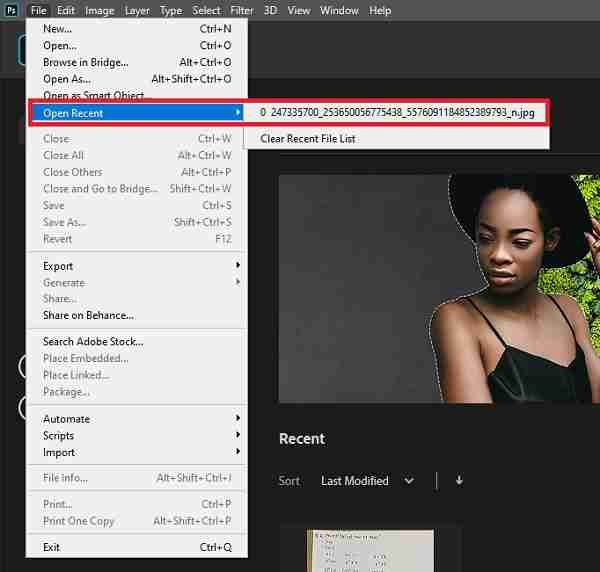
손상된 파일을 작업 중이고 이전 버전을 다시 가져와야 합니까? 파일 복구 기능을 사용하면 이전 버전의 파일을 쉽게 복구할 수 있어 손상을 복구하거나 복구하는 데 도움이 됩니다. 다음은 이전 버전의 파일을 복구하는 방법을 보여주는 몇 가지 단계별 가이드입니다. PHP 편집기 Strawberry의 단계를 따르고 단계별로 작업하여 파일 내용을 쉽게 검색하십시오.
이전 버전에서 손상된 Photoshop 파일을 복구하는 방법에 대한 단계:
- 파일 탐색기로 이동하여 손상된 파일을 찾아 마우스 오른쪽 버튼으로 클릭하세요.
- 그런 다음 "이전 버전 복원" 옵션을 선택하세요. 다음으로, 손상된 PSD 파일의 이전 버전을 찾은 후 "복구"를 클릭하세요.
- 그런 다음 "복원"을 클릭하여 확인하세요.
- 특정 텍스트 레이어에 누락된 글꼴이 있다는 메시지가 나타나면 Photoshop을 열고 복구된 PSD 파일을 다시 열고 일부 텍스트 레이어에 누락된 글꼴이 있다는 메시지가 나타나면 "확인"을 클릭하세요.
- 다음으로 모든 레이어를 확인하고 빠진 부분을 레이어로 표시해 주세요. 마지막으로 PSD 파일을 새 파일로 저장합니다.
복구 방법 3: 임시 파일에서 손상된 PSD 파일 복구
Adobe Photoshop 또는 Windows 시스템의 예상치 못한 충돌로 인해 Photoshop 파일이 손상되었다고 가정해 보세요. 이런 상황에서는 임시 파일을 사용하여 손상된 PSD 파일을 복구해 볼 수 있습니다. Photoshop의 손상된 파일을 복구하려면 아래 단계를 참조하고 따르십시오.
1. 먼저 컴퓨터에서 Photoshop 프로그램을 엽니다. 그런 다음 파일 메뉴에서 파일을 선택합니다.
2. 그런 다음 선택 사항을 클릭하고 .temp 파일 확장자를 .psd로 바꿉니다.
3. 이후 선택사항을 클릭하면 저장되지 않은 작업에 다시 액세스할 수 있습니다.
4. 마지막으로 복구된 손상된 PSD 파일을 .temp 파일에서 .psd 파일로 PC에 저장합니다.
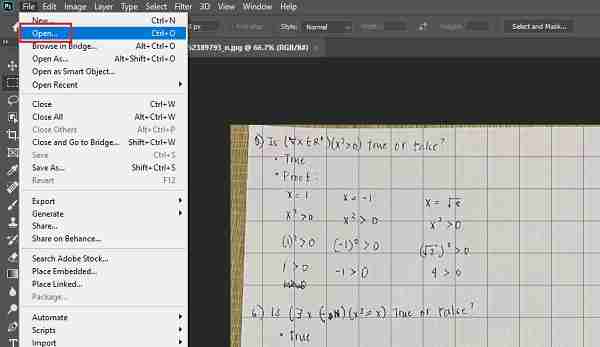
위 내용은 PS 파일이 손상되어 열 수 없는 경우 어떻게 해야 합니까? 손상된 PS 파일을 복구하는 세 가지 방법이 있습니까?의 상세 내용입니다. 자세한 내용은 PHP 중국어 웹사이트의 기타 관련 기사를 참조하세요!